win10家庭版能共享文件夹吗
Win10家庭版是Windows操作系统中的一种版本,虽然在功能上不如专业版或企业版全面,但它仍然提供了一些基本的网络共享功能,在局域网中,Win10家庭版用户也可以通过简单的设置来共享文件夹,从而方便多台电脑之间的文件传输和共享。接下来我们将介绍Win10家庭版如何在局域网中共享文件的具体操作步骤。
操作方法:
1.首先,点击桌面右下角的“网络图标”。菜单栏选择“打开网络和Internet”设置”
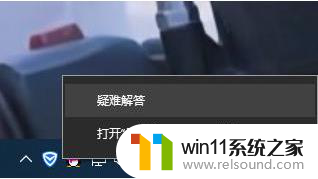
2.在更改网络设置下方点击“共享选项”进入
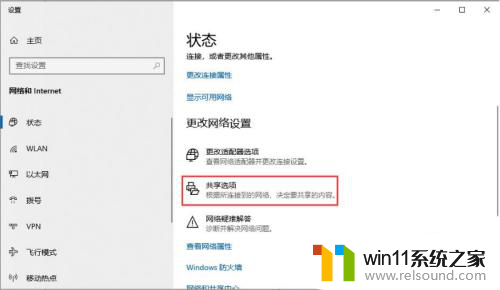
3.点击“启用网络发现”和“启用文件和打印机共享”下一步
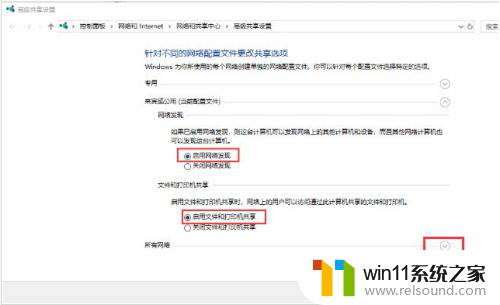
4.点击“启用共享以便可以访问网络的用户可以读取和写入公用文件实中的文件”和“使用128位加密帮助保护文件共享连接”及“有密码保护的共享”选项,点击“保存更改”按钮
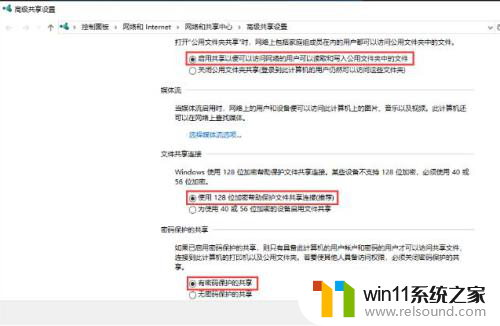
5.右键点击需要共享的文件,菜单栏选择“共享”点击“特定用户”
6.在打开的文件共享窗口的框框中点旁边的倒三角,选择“Everyone”点击“共享”即可
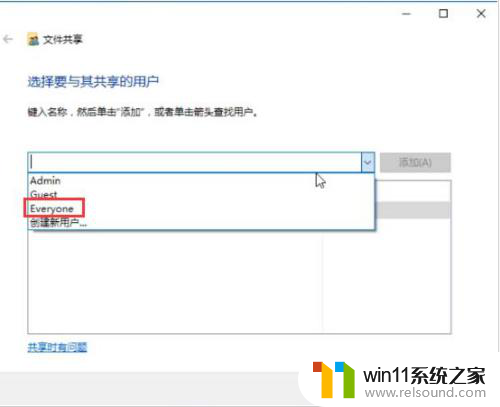
以上就是win10家庭版能共享文件夹吗的全部内容,对于遇到这种情况的用户,可以按照本文提供的方法来解决,希望能够帮助到大家。















